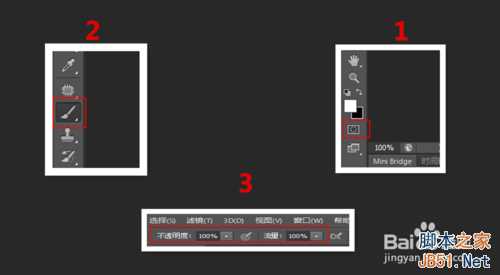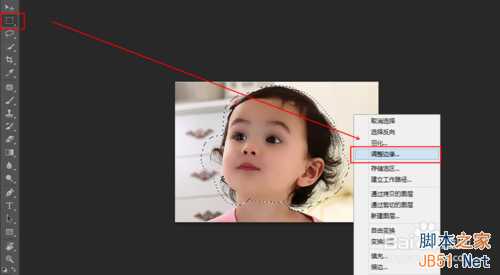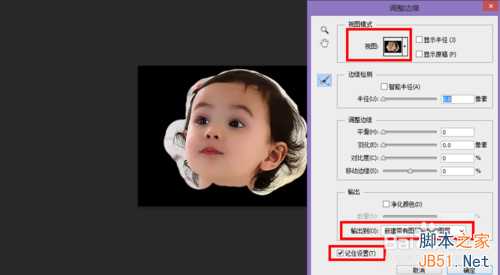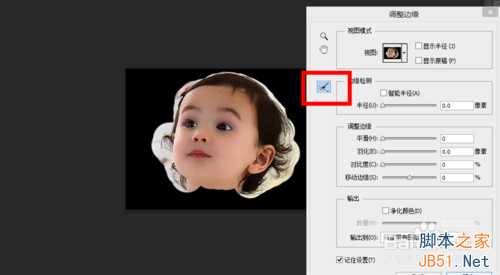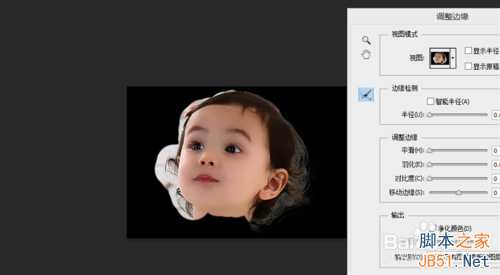抠图的时候,我们会遇到一些比较难扣的,比如说发丝多的,无规则的,这样的图我们应该怎么去抠图呢,大家可以用用调整边缘抠图法,希望大家看了这篇经验,都能够学会,有个新技能。
工具/原料
photoshop
一张人物图
方法/步骤
1、按快捷键”CTRL+O“打开你想要抠的的人物图,或者你执行”文件——打开“,两种方法都可以,喜欢哪种用哪种。
2、打开图片后,我们点击“快速蒙板”的图标,不知道在哪的小伙伴可以看下图,然后我们选择“画笔工具”(你可以按B键),把画笔的不透明度和流量都改为100%,如下图。
3、接下来我们把图片人物有头发丝的都画一下,注意头发丝哦,都要涵盖,画出来的大概效果如下图。
4、我们画完过后,再一次的去点击“快速蒙板“图标,点击点击“快速蒙板“后,我们会看见生成的选区,接下来我们反相一下(快捷键是“CTRL+SHIFT+I“),如下图。
5、接下来我们按M键/L键(也就是选择“选框工具”/“套索工具”),按了后,我们鼠标右击,选择"调整边缘"。
6、选择"调整边缘"后,会出现一个调整边缘窗口,在这个窗口里,我们把视图改为“黑底”的,输出到”新建带有图层蒙板的图层“,勾选”记住设置“,如下图。
7、设置好后,我们点击“调整半径工具”按钮(如下图),这时候,我们的鼠标就成了画笔一样的了。
8、接下来是心细活啦,我们慢慢的涂发丝和背景的地方,这时候你会发现,发丝都会被扣下来了,如下图。
9、涂完过后点击确定,这样,你发丝部分就抠下来了,当然有头部当然也得有身体,身体也可以用这种方法抠出来,也可以用钢笔工具抠出来,抠出来后如下图。
10、最后我们新建一个图层,填充一个你喜欢的颜色(或者置入一个背景图,小编我就新建一个白色图层吧),移在人物图下边,这个图就扣的很好了。
注意事项
第八步骤要细心一些哦
以上就是PS利用调整边缘抠图方法介绍,希望能对大家有所帮助!
免责声明:本站资源来自互联网收集,仅供用于学习和交流,请遵循相关法律法规,本站一切资源不代表本站立场,如有侵权、后门、不妥请联系本站删除!
稳了!魔兽国服回归的3条重磅消息!官宣时间再确认!
昨天有一位朋友在大神群里分享,自己亚服账号被封号之后居然弹出了国服的封号信息对话框。
这里面让他访问的是一个国服的战网网址,com.cn和后面的zh都非常明白地表明这就是国服战网。
而他在复制这个网址并且进行登录之后,确实是网易的网址,也就是我们熟悉的停服之后国服发布的暴雪游戏产品运营到期开放退款的说明。这是一件比较奇怪的事情,因为以前都没有出现这样的情况,现在突然提示跳转到国服战网的网址,是不是说明了简体中文客户端已经开始进行更新了呢?
更新日志
- 凤飞飞《我们的主题曲》飞跃制作[正版原抓WAV+CUE]
- 刘嘉亮《亮情歌2》[WAV+CUE][1G]
- 红馆40·谭咏麟《歌者恋歌浓情30年演唱会》3CD[低速原抓WAV+CUE][1.8G]
- 刘纬武《睡眠宝宝竖琴童谣 吉卜力工作室 白噪音安抚》[320K/MP3][193.25MB]
- 【轻音乐】曼托凡尼乐团《精选辑》2CD.1998[FLAC+CUE整轨]
- 邝美云《心中有爱》1989年香港DMIJP版1MTO东芝首版[WAV+CUE]
- 群星《情叹-发烧女声DSD》天籁女声发烧碟[WAV+CUE]
- 刘纬武《睡眠宝宝竖琴童谣 吉卜力工作室 白噪音安抚》[FLAC/分轨][748.03MB]
- 理想混蛋《Origin Sessions》[320K/MP3][37.47MB]
- 公馆青少年《我其实一点都不酷》[320K/MP3][78.78MB]
- 群星《情叹-发烧男声DSD》最值得珍藏的完美男声[WAV+CUE]
- 群星《国韵飘香·贵妃醉酒HQCD黑胶王》2CD[WAV]
- 卫兰《DAUGHTER》【低速原抓WAV+CUE】
- 公馆青少年《我其实一点都不酷》[FLAC/分轨][398.22MB]
- ZWEI《迟暮的花 (Explicit)》[320K/MP3][57.16MB]